在CAD制图工作中,我们常常会需要对绘制的CAD图形进行各种修改操作。若是对一个完整的CAD图形进行修改使其分开,则可以使用修剪命令操作。下面,小编就为大家介绍一下
在CAD制图工作中,我们常常会需要对绘制的CAD图形进行各种修改操作。若是对一个完整的CAD图形进行修改使其分开,则可以使用修剪命令操作。那么下面就来说一下如何正确的操作。
- 软件名称:
- 迅捷CAD编辑器专业版 v6.2.0.2 官方安装版
- 软件大小:
- 1.46MB
- 更新时间:
- 2021-05-22立即下载
1、命令行:在命令行里输入“TRIM/TR”命令字符,调用【修剪】命令。
2、菜单栏:在菜单栏中点击【修改】-【修剪】命令选项,即“削减部分选择,使用其他实体作为”。
3、工具栏:直接点击软件右侧工具栏里的【修剪】工具图标。
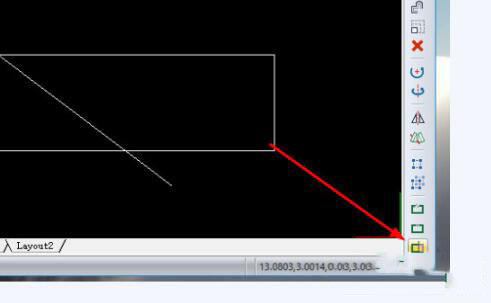
4、这时候会弹出“TRIM”操作弹窗,同时,命令行窗口会显示“选取切割对象作修剪<回车全选>:”命令字符,我们直接点击回车键全选绘图框中的CAD图形。
5、之后,此时命令行提示窗口中显示“边缘模式(E)/围栏(F)/投影(P)/撤销(U)/<选择要修剪的实体或按Shift键选择要延伸的实体>:”命令字符,我们移动光标在CAD图形中需要修剪的线段处单击一下即可修剪。

6、【修剪】命令操作完成后,我们直接点击“TRIM”操作弹窗中的“完成”选项按钮即可。

以上就是在迅捷CAD编辑器里,调用CAD修剪命令操作使用的具体演示。想要学习CAD制图的小伙伴们不妨自己试一试,非常的简单哦。
以上就是迅捷CAD编辑器修剪命令使用方法是什么 修剪命令使用方法介绍的详细内容,更多请关注0133技术站其它相关文章!








